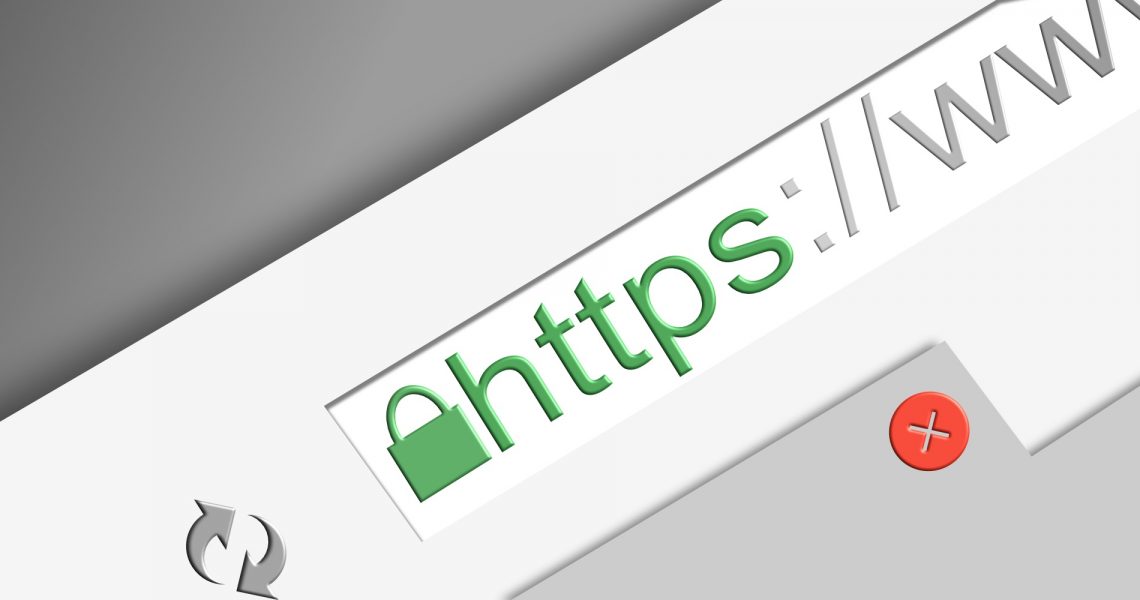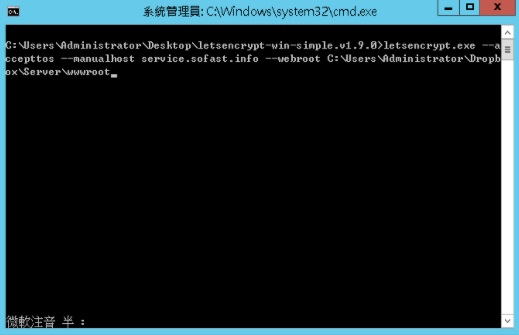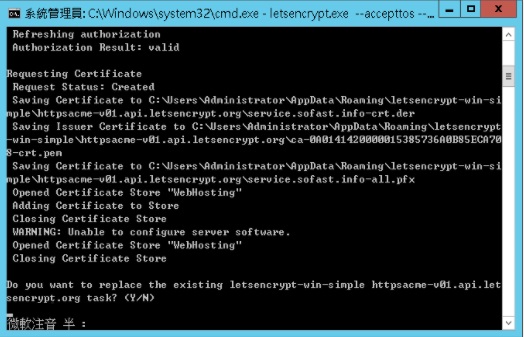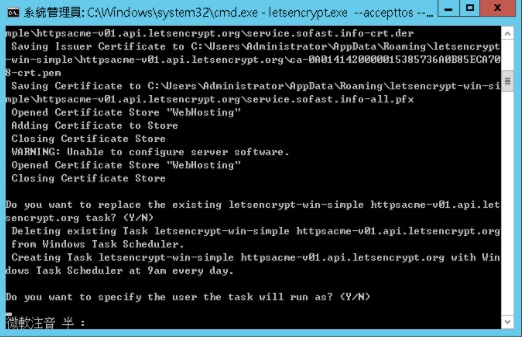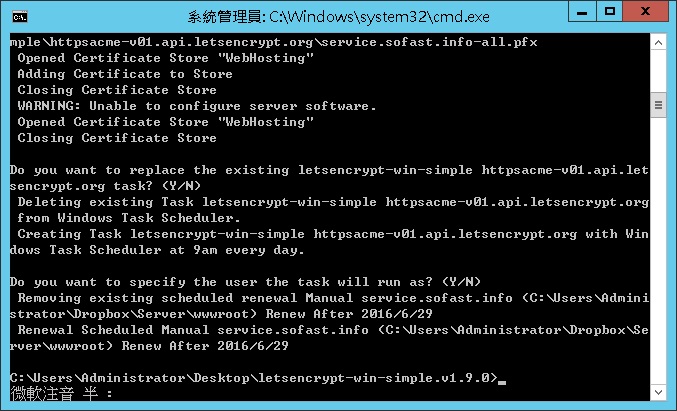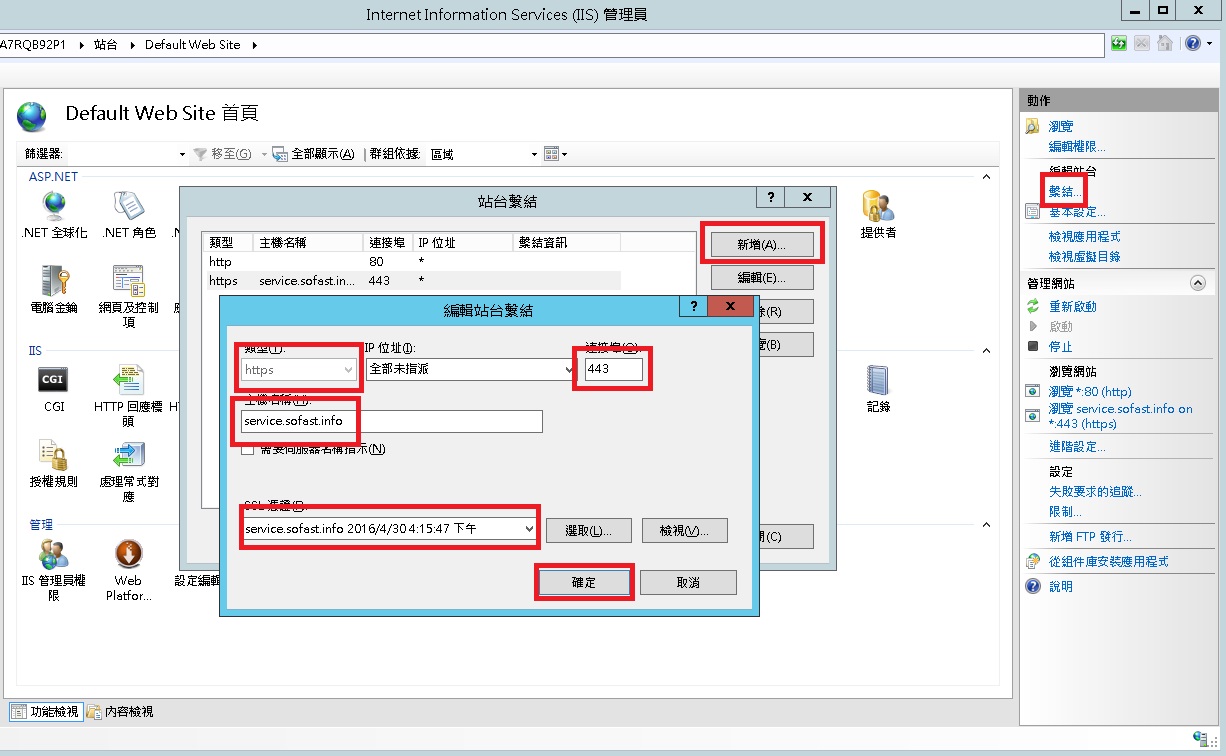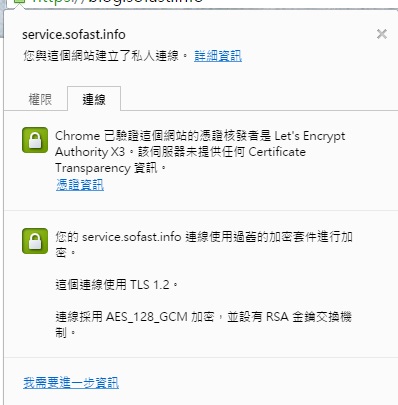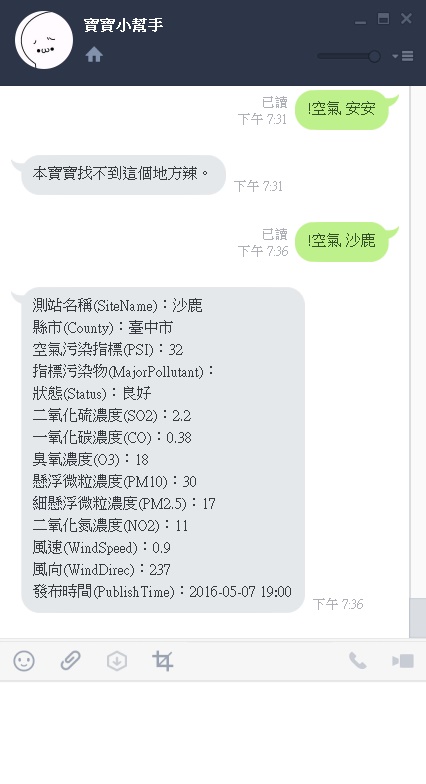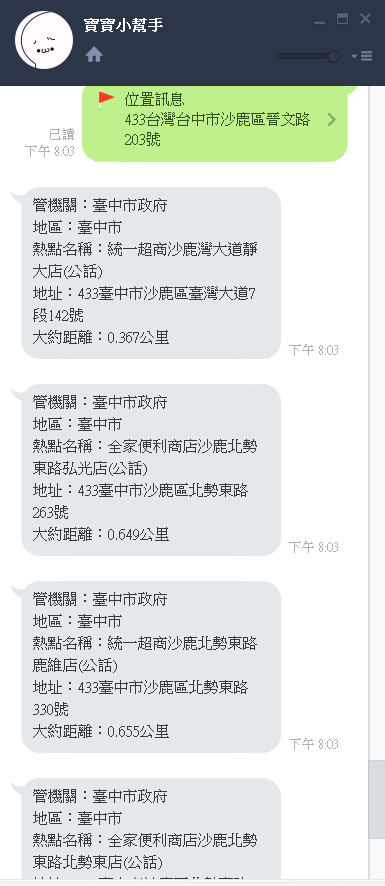最近想使用 Synology 其提供的自動註冊 SSL 憑證功能,但我的 DSM 版本過舊會出現 指令執行失敗,請重新登入DSM再試一次。 的訊息,細查後了解原來是 Let’s Encrypt 停止支援 ACMEv1 的申請方式,導致舊版 DSM 的程式 syno-letsencrypt 無法成功執行。
SSL
[IIS][GitLab] 利用 IIS Reverse Proxy 將 GitLab 加上 Https
最近工作上有個需求要將 GitLab 掛上 SSL 憑證,原本就有一台 Windows Server 在管理所有的 SSL 憑證,於是乎就想到可以利用 IIS Reverse Proxy 的方式將憑證集中管理在這台,這樣管理起來也比較方便。
前置作業
首先需要安裝兩個模組
安裝 URL Rewrite 的時候有踩到一個地雷,詳情請見 [IIS] Windows Server 2016 安裝 URL Rewrite 憑證失效
開始設定
- 建立一個新站台並設定好 SSL 憑證 (由於這邊我只是測試用,所以我自己簽一個自我憑證)

-
選擇
URL Rewrite
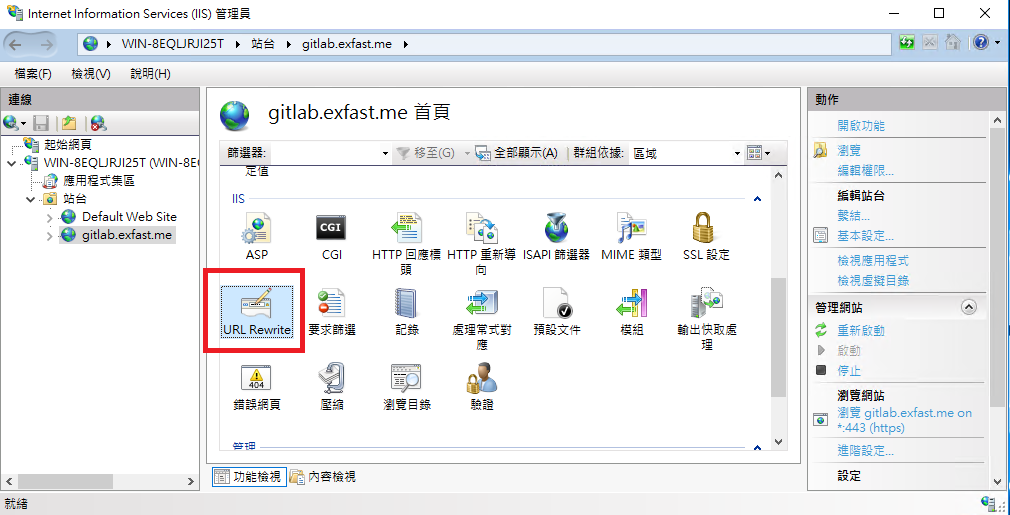
-
選擇
新增規則->反向 Proxy
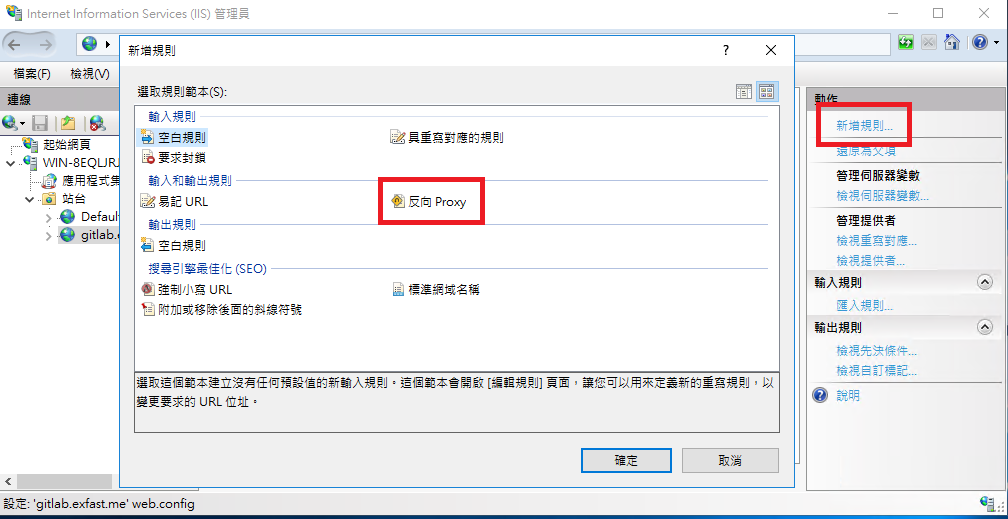
-
選擇
確定啟用 Proxy
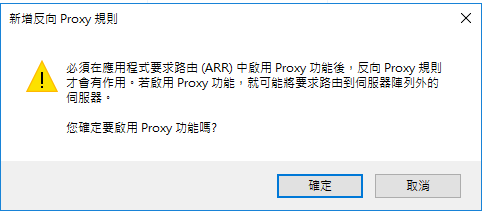
-
1的地方輸入 GitLab 的位置,2的位置輸入欲對外的 Domain
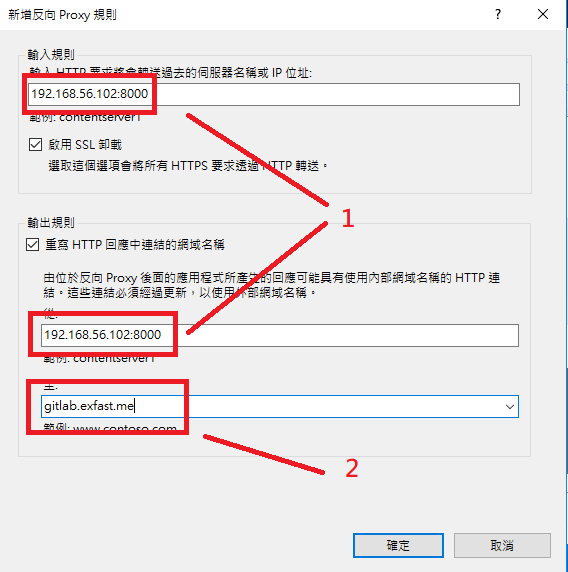
-
當我以為簡單就完成開啟網頁試試時卻噴錯誤給我看
HTTP 錯誤 500.52 - URL Rewrite Module Error.
當 HTTP 回應的內容經過編碼 ("gzip") 時,無法套用輸出重寫規則。

原因是因為 GitLab 有開啟壓縮,但使用了反向 Proxy 無法將已壓縮的檔案進行修改,所以就噴了這個錯誤
- 解決方法是在
伺服器變數做調整
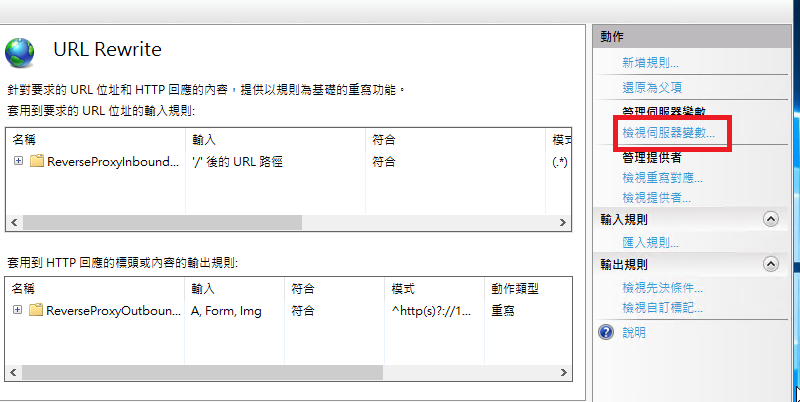
-
新增兩個變數分別是
HTTP_ACCEPT_ENCODING與HTTP_X_ORIGINAL_ACCEPT_ENCODING

-
編輯輸入規則

-
新增兩個伺服器變數,伺服器變數名稱選擇剛剛加入的
HTTP_X_ORIGINAL_ACCEPT_ENCODING,值輸入{HTTP_ACCEPT_ENCODING}
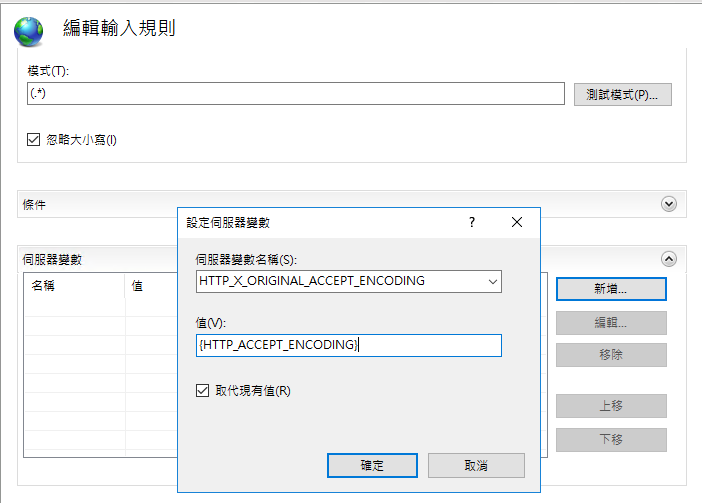
-
我們已經將
HTTP_ACCEPT_ENCODING放到HTTP_X_ORIGINAL_ACCEPT_ENCODING裡面,原本的值就可以清空清空,但因為 UI 不允許輸入空值,所以這邊我就隨便打個值

如果跟我一樣很在意的話可以去站台底下的web.config清空剛剛的值
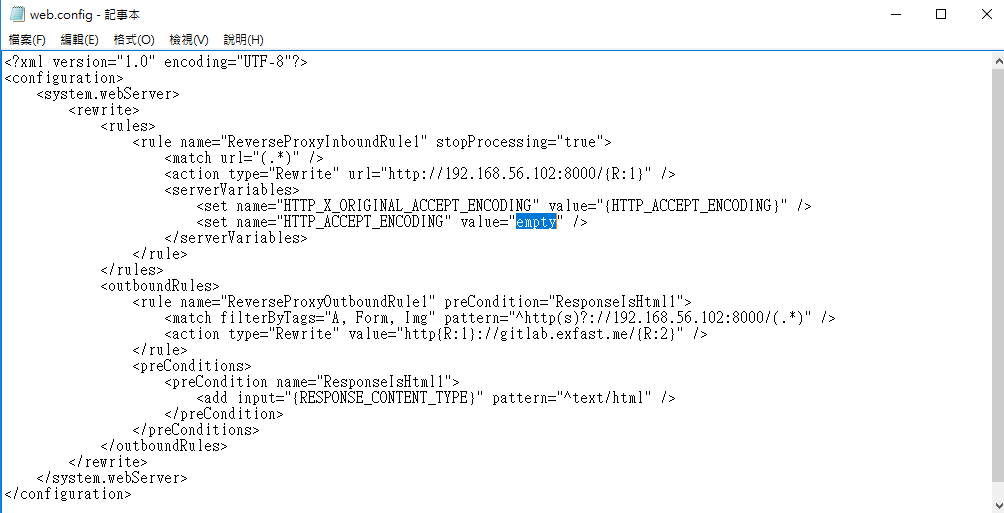
-
終於可以開起來囉 ~
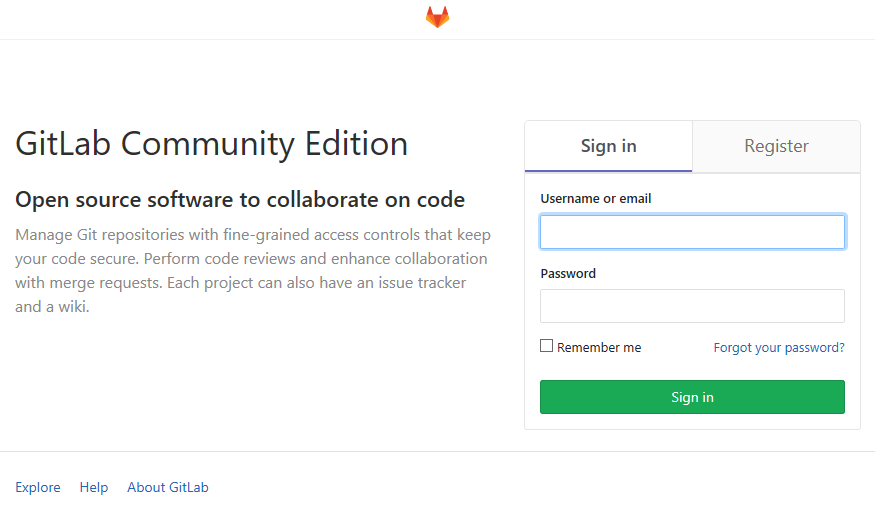
顯示調整
雖然已經可以正常開啟網頁了,但網址還是會顯示錯誤
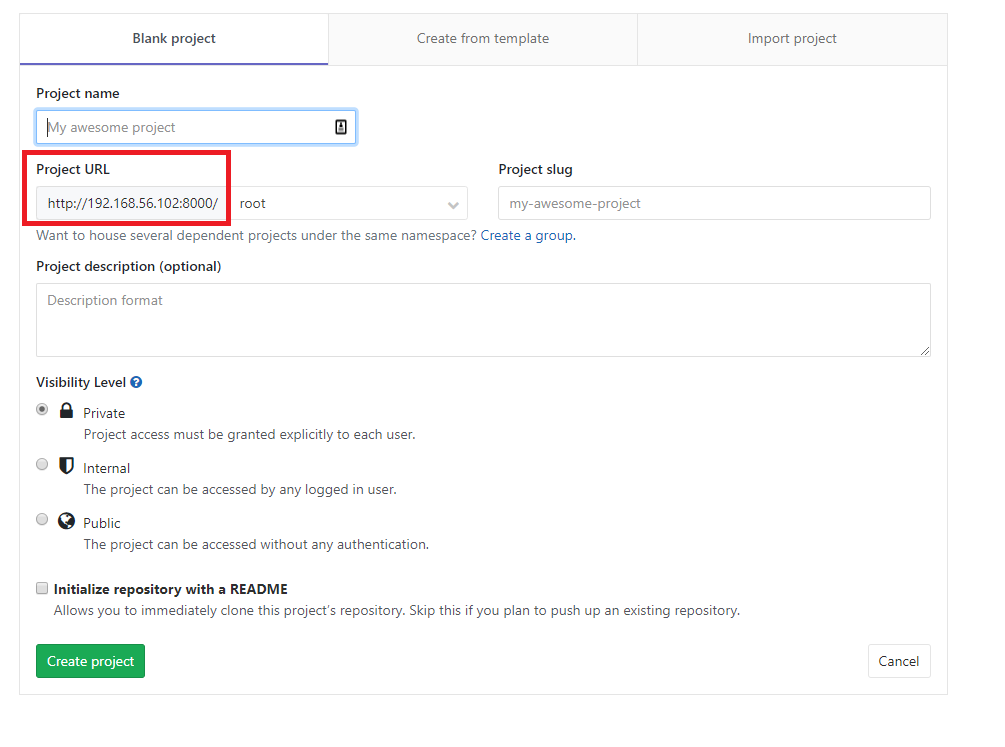
- 新增兩個伺服器變數
HTTP_X_FORWARDED_HOST與HTTP_X_FORWARDED_PROTO HTTP_X_FORWARDED_HOST輸入 Domain,HTTP_X_FORWARDED_PROTO輸入 https
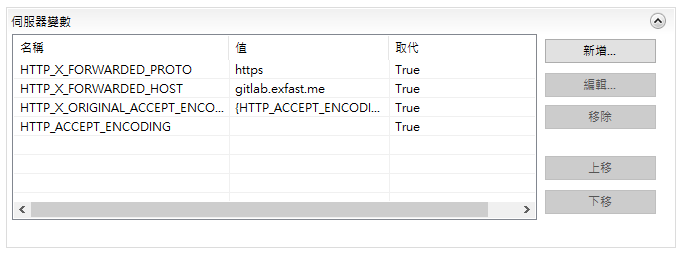
- 修改
/etc/gitlab/gitlab.rb加上這段
external_url 'https://gitlab.exfast.me' nginx['listen_port'] = 80 nginx['listen_https'] = false
這樣頁面顯示的網址就正常囉,不過 https://gitlab.exfast.me/profile/active_sessions 這邊顯示的 IP會是 IIS 那台的位址,所以還必須調整 /etc/gitlab/gitlab.rb 加上這段
# Each address is added to the the NGINX config as 'set_real_ip_from <address>;' nginx['real_ip_trusted_addresses'] = [ '127.0.0.1', '192.168.56.106' ] # other real_ip config options nginx['real_ip_header'] = 'X-Forwarded-For' nginx['real_ip_recursive'] = 'on'
參考資料
IIS 網站強制使用 https 加密連線
在這篇 IIS 使用 Let’s Encrypt 的 SSL 免費憑證 – 多站台申請 提到了免費SSL憑證申請,現在我們要申請完後要限制每個網站都只能用https瀏覽的話,就必須用web.config來將使用者自動轉移到https的網址上,廢話不多說教學如下。
- 在要移轉的網域資料夾下新增檔案
web.config,內容如下:<?xml version="1.0" encoding="UTF-8"?> <configuration> <system.webServer> <rewrite> <rules> <rule name="HTTP to HTTPS redirect from:https://blog.exfast.me" stopProcessing="true"> <match url="(.*)" /> <conditions> <add input="{HTTPS}" pattern="off" ignoreCase="true" /> </conditions> <action type="Redirect" redirectType="Found" url="https://{HTTP_HOST}/{R:1}" /> </rule> </rules> </rewrite> </system.webServer> </configuration>
新增完畢後無須重啟立即生效,現在輸入http網址看看會不會轉跳到https吧!
IIS 使用 Let’s Encrypt 的 SSL 免費憑證
- 首先在你的IIS伺服器上新增一個
web.config檔案,這樣他才可以識別等等要新增的驗證檔案,加以確認這個網域是你的。<?xml version="1.0" encoding="UTF-8"?> <configuration> <system.webServer> <staticContent> <mimeMap fileExtension="." mimeType="text/plain" /> </staticContent> </system.webServer> </configuration> - 接著到這個下載
letsencrypt-win-simple.v1.9.0.zip,解壓縮到你的Server上面,對著解壓縮後的資料夾按著Shift+右鍵選擇在此處開啟命令視窗(W)

- 輸入指令如圖二(Help)
letsencrypt.exe --accepttos --manualhost 網域名稱 --webroot wwwroot路徑
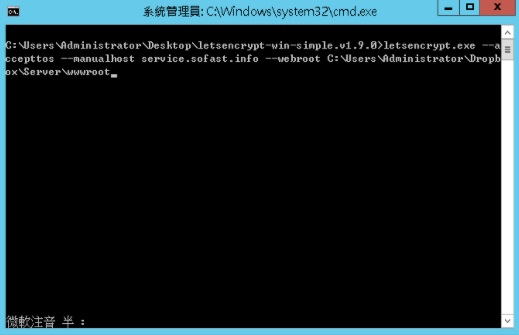
- 結果如圖三,這裡顯示是否替換現有的憑證,我選擇Y (沒出現這段沒關係,可能是我已經安裝過)
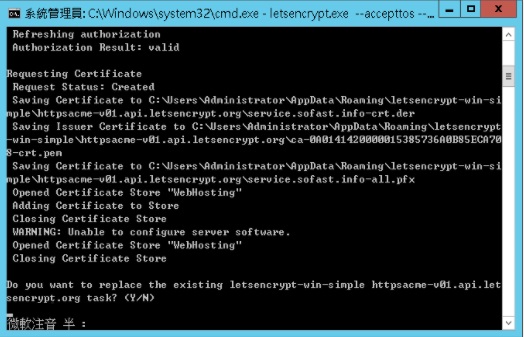
- 這裡詢問是否要指定使用者,選擇N
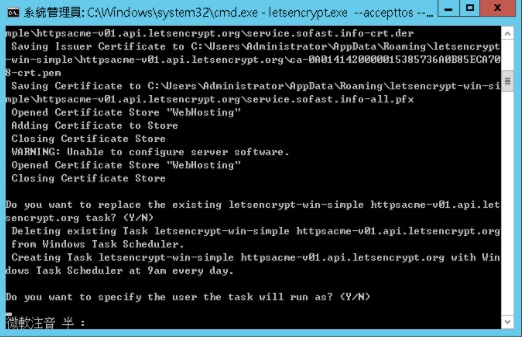
- 看到圖五這裡就表示憑證已經自動放入你的IIS裡面了
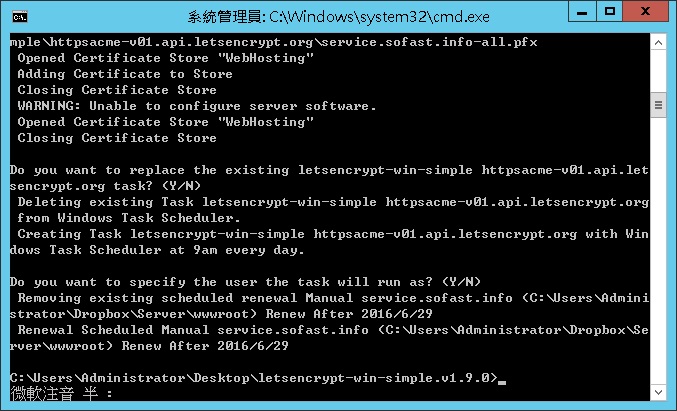
- 開啟IIS管理介面
繫結->新增->類型(https)->連接埠(443)->主機名稱(剛剛申請的網域名稱)->SSL(剛剛產生的新憑證)
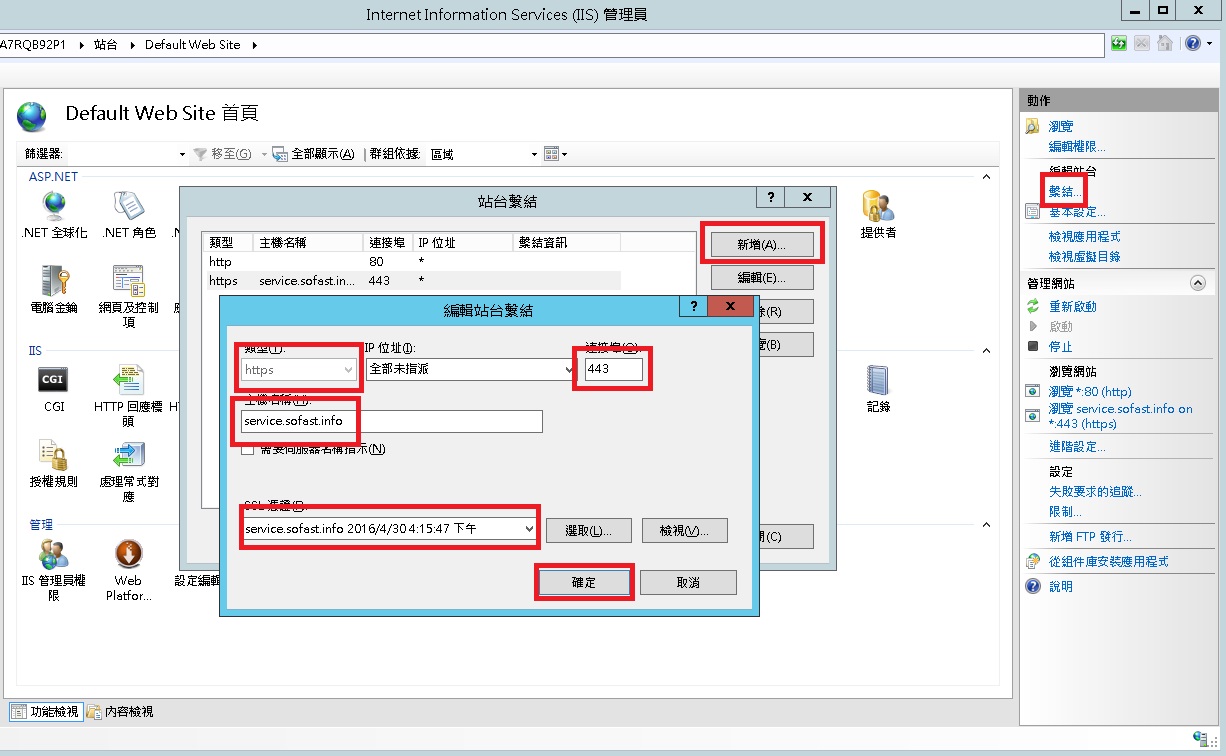
- 測試一下SSL是否正常顯示吧!
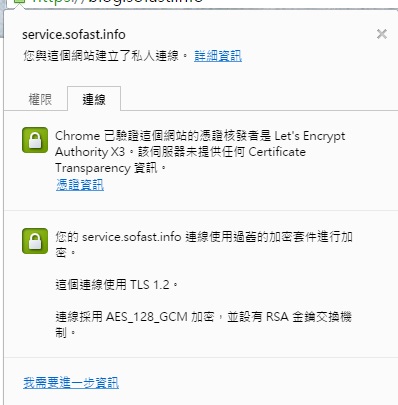
Apache 使用 Let’s Encrypt 的 SSL 免費憑證
SSL憑證服務,用於建立瀏覽器和網站伺服器之間的安全通道,提供伺服器身分鑑別及資料傳輸加密。 透過SSL機制建立一個安全通道,保護網路使用者所傳輸的個人資料(如信用卡號、帳號、密碼等)在傳輸過程中不被駭客截取或竄改,保護網站用戶個人資料,強化網路使用者對於網路交易信心。
- 下載官方自動安裝憑證程式
sudo git clone https://github.com/letsencrypt/letsencrypt /opt/letsencrypt
- 進入剛剛下載的資料夾
cd letsencrypt
- 將網域輸入(如有多網址則輸入多次,批量會出錯)
./letsencrypt-auto --apache -d example.com
- 程式會幫你自動加載SSL資料進conf,所以無需做任何設定
若無則手動加入:
<IfModule mod_ssl.c>
<VirtualHost www.example.com:443>
#管理者郵箱
ServerAdmin [email protected]
#網站名稱
ServerName abc
#網站別名
ServerAlias www.example.com
#網站的根目錄
DocumentRoot /var/www/example.com/public_html/
#網站的錯誤日誌檔存放的位置與檔名
ErrorLog /var/www/example.com/logs/error.log
#網站日誌檔存放的位置與檔名
CustomLog /var/www/example.com/logs/access.log combined
SSLEngine on
# Let's encrypt
SSLCertificateFile /etc/letsencrypt/live/example.com/fullchain.pem
SSLCertificateKeyFile /etc/letsencrypt/live/example.com/privkey.pem
SSLCACertificateFile /etc/letsencrypt/live/example.com/fullchain.pem
</VirtualHost>
</IfModule>
寶寶Echo Line ChatBot api 教學 (php)
寶寶Echo:
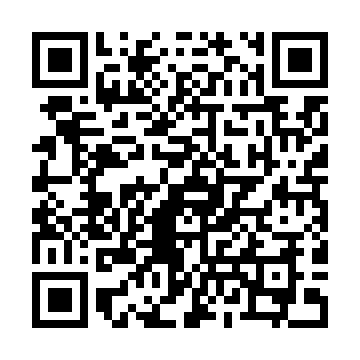
昨晚看到有人在玩FB ChatBot感覺好好玩
影片支援:https://www.facebook.com/D.Weizhe/videos/10208034398169797/
[facebook url=”https://www.facebook.com/D.Weizhe/videos/10208034398169797/”]
他好像是用node.js在玩的,不過我完全沒有碰過那個東西…
所以只好轉換個跑道,去找找看有沒有之前接觸過一點點的php範例
找了一個晚上後,終於在一個日本網站找到了一篇教學文
網址:https://www.panzee.biz/archives/9115
雖然看不懂日文,但是看看圖看看Code還是可以了解一點點點的!
Line ChatBot的部分就不多說了,請看這裡。
好了開始本篇的教學吧!
1. 在伺服器上安裝SSL憑證
本來這個部份我是想用cloudflare的Flexible來解決的,
但後來發現這樣的話Server IP無法加入到Line的白名單裡面,
最後在這篇文章看到作者推薦Let's Encrypt這家免費SSL商,
安裝了一下發現,這家使用的安裝方法無法套用在Windows Server上面阿阿阿阿啊!
沒關係,我幫你們找好了這個解決方案,
我簡單的整理了一下:
2. 在 Line Developers Channels裡面輸入Server本身的IP
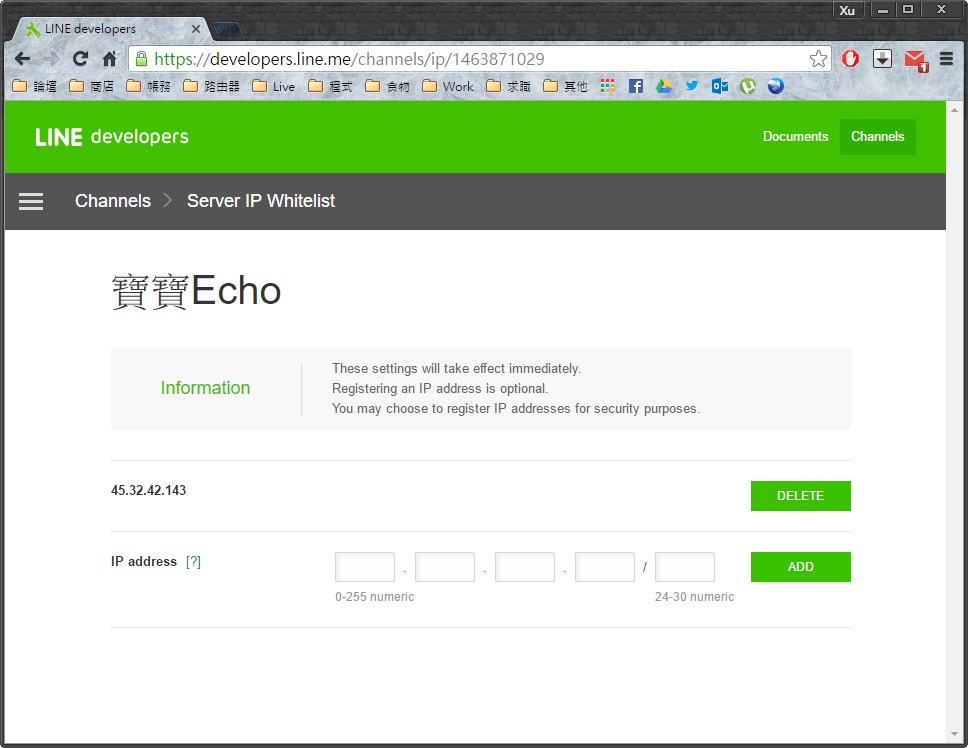
3. 寫一個callback.php,這裡我是參考剛剛上面提到的這篇,以下是我的Code。
/* 輸入申請的Line Developers 資料 */
$channel_id = "Channel ID";
$channel_secret = "Channel Secret";
$mid = "MID";
/* 將收到的資料整理至變數 */
$receive = json_decode(file_get_contents("php://input"));
$text = $receive->result{0}->content->text;
$from = $receive->result[0]->content->from;
$content_type = $receive->result[0]->content->contentType;
/* 準備Post回Line伺服器的資料 */
$header = ["Content-Type: application/json; charser=UTF-8", "X-Line-ChannelID:" . $channel_id, "X-Line-ChannelSecret:" . $channel_secret, "X-Line-Trusted-User-With-ACL:" . $mid];
$message = getBoubouMessage($text);
sendMessage($header, $from, $message);
/* 發送訊息 */
function sendMessage($header, $to, $message) {
$url = "https://trialbot-api.line.me/v1/events";
$data = ["to" => [$to], "toChannel" => 1383378250, "eventType" => "138311608800106203", "content" => ["contentType" => 1, "toType" => 1, "text" => $message]];
$context = stream_context_create(array(
"http" => array("method" => "POST", "header" => implode(PHP_EOL, $header), "content" => json_encode($data), "ignore_errors" => true)
));
file_get_contents($url, false, $context);
}
function getBoubouMessage($value){
return "寶寶" . $value .",只是寶寶不說";
}
4. 修改Callback URL改為你的php檔案
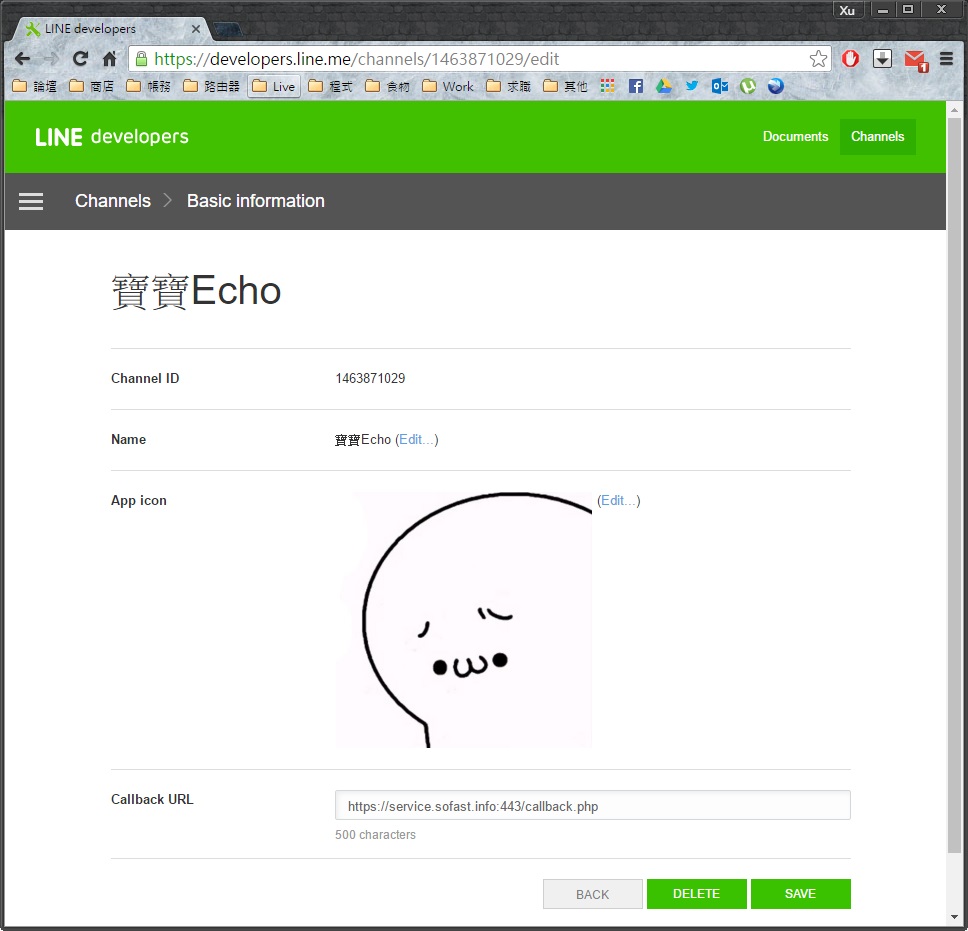
5. 完成!
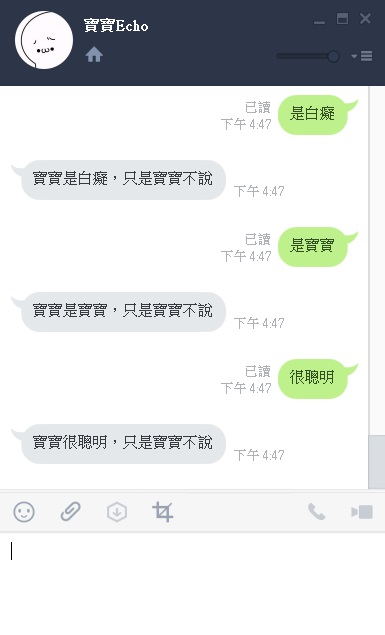
其實我最初是想用ASP.NET寫的,
已經可以取得使用者輸入的文字,
但是後面發現如果要回傳訊息的話必須要POST回去,
有點麻煩…
就乾脆選擇簡單的PHP解決了。